Наличие домашней сети с несколькими подключенными устройствами было роскошью всего несколько лет назад. В настоящее время это необходимо в каждом доме, настолько, что каждый член семьи, кажется, останавливается, когда происходит нарушение пропускной способности. Помимо случайных перерывов интернет -сервисов, вы также увидите некоторые странные вещи в своей сети .
Например, у вас может быть TSClient в вашей сети? Что это такое и что делает в моей сети, спросите вы? Ну, были здесь, чтобы ответить на этот вопрос.
Всякий раз, когда вы видите такую странную вещь, это создает впечатление, что, возможно, безопасность вашей сети была скомпрометирована . Естественно, вы будете паниковать, и первое, что вы думаете, это как избавиться от этого.
В этом нет ничего плохого, и это правильно (или думать), особенно когда количество угроз и злонамеренных злоумышленников постоянно растет. Наличие разумной меры безопасности, включая лучшее антивирусное программное обеспечение, не обещает, что ваша сеть безопасна. В наши дни, как известно, хакеры довольно разобрались, и они могут проникнуть в любую сеть, личную или бизнес.
К счастью, у нас есть хорошие новости для вас - TsClient (скорее всего) не угроза.

Что такое TSClient и почему это в вашей сети?
TsClient обозначает клиент сервера терминала . Его программное обеспечение позволяет управлять одним компьютером с другого компьютера удаленно. Это удобная особенность, когда вы думаете о сегодняшней удаленной рабочей среде, которая происходит везде в мире.
Когда вы получаете доступ к удаленному компьютеру с другого компьютера или устройства, он покажет TsClient в сети. Технически, в этом нет ничего плохого; Это просто признак того, что вы получаете доступ к удаленному компьютеру с локального устройства.
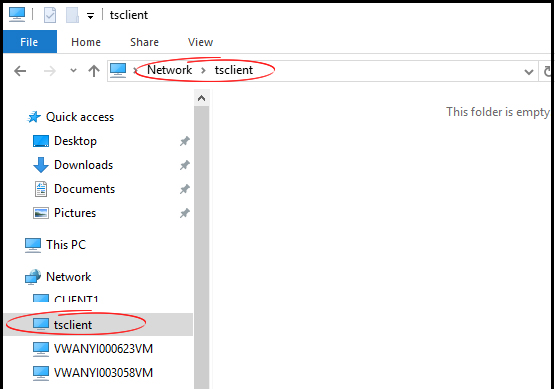
В вашей сети безопасна ли TsClient?
Если вы действительно подключитесь к удаленному компьютеру и показываете, что TSClient отображается в вашей локальной сети, это совершенно безопасно. Но, если вы этого не делают, а клиент все еще отображается в вашей сети, у вас есть что -то волнение. Ваша сеть, возможно, была скомпрометирована злонамеренными злоумышленниками, которым удалось проникнуть свое устройство или программировать в вашу сеть, маскируя себя в качестве клиента.
Рекомендуемое чтение:
- Abocom Device в моей сети (что это за неизвестное устройство?)
- Технология кибертана в моей сети (что это?)
- Ralink Technology Corp в моей сети (что это неизвестное устройство в моей сети?)
Ваш локальный компьютер появляется на удаленном устройстве как \\ tsclient. Он позволяет прикреплять локальный диск или другие аксессуары, как если бы он был прикреплен к самому удаленному устройству. Когда ваш компьютер запускает службу удаленного рабочего стола, и вы позволяете порту по умолчанию (порт TCP) из других сетей или из Интернета, вы рискуете злонамеренными злоумышленниками, попадающими в вашу сеть.
Когда это произойдет, вы захотите выяснить, что это было, и найти способы определить это. Прочитайте этот пост до конца, чтобы узнать, как удалить TSClient из вашей сети и исправить проблему.
Как пойти на диски TSClient?
Вы можете получить доступ к клиентским дискам как \\ tsclient \ c. Вы заметите, что нет необходимости указывать имя удаленной рабочей станции. Вы также можете получить сообщение об ошибке, например, \\ tsclient \ c недоступно, или попытаться получить доступ к неверному адресу. Это означает, что проблема лежит на удаленном компьютере, а не на вашем локальном устройстве.
Как удаленно получить доступ к сетевому диску?
Следуйте этим шагам на вашем компьютере:
- Перейдите в поле поиска рядом со значком Windows на левом нижнем экране вашего компьютера.
- Введите \\ и следуйте с IP -адресом удаленного компьютера. Далее, нажмите
ключ.
- Щелкните правой кнопкой мыши папку, если вы хотите создать одну для сетевого диска.
- Выберите Map Network Drive из контекстного меню.
Как сопоставить сетевой диск
Следуйте этим шагам, чтобы отобразить сетевой диск с удаленного компьютера:
- Откройте Windows Explorer на удаленном компьютере.
- Перейдите в меню «Инструменты» и выберите сетевой диск Map.
- Выберите желаемый диск из списка.
Как удалить TsClient из моей сети?
Во -первых, выполните эти шаги, чтобы найти TSClient в вашей сети:
- Перейдите в поле поиска рядом со значком Windows на левом нижнем экране вашего компьютера.
- Тип gpedit.msc и нажмите
ключ.
- Откройте диспетчер серверов> Инструменты> Управление групповой политикой и выберите политику.
- Щелкните правой кнопкой мыши по политике и выберите «Изменить».
- TsClient появится в вашей сети.
Как отключить TSClient?
Следуйте этим шагам, чтобы выключить TsClient:
- Перейдите на сервер протокола протокола Microsofts (RDP).
- Начать конфигурацию хоста сеанса удаленного рабочего стола
- Выберите свойства.
- Выберите вкладку клиента.
- Перейдите на страницу перенаправления и снимите флажок.
Заключение
Во время занятых онлайн -занятий в вашей домашней сети вы можете найти такие странные вещи, как TsClient в вашей сети? Всегда легко нажимать на x, когда вы видите, как один появляется на ваших окнах, но иногда вам нужно оставаться настороженностью в отношении таких странных вещей, появляющихся в вашей сети. Для всего, что вы знаете, злонамеренные злоумышленники, такие как хакеры, вирусы и вредоносные программы, могут уже находиться в вашей сети.
К счастью, вы пришли в этот пост, чтобы дать вам руководство о том, как решить эту проблему. В конце концов, это может быть не злонамеренно, когда вы знаете, что получили доступ к удаленному рабочему столу с локального устройства. Тем не менее, это всегда интеллектуальное действие, чтобы отмахнуться от любого подозрительного устройства или программы, которые могут одолеть вашу сеть.
